【ebay輸出】複数出品でsoldを積み上げるメリットと方法を解説【最新版】

こんにちはカメイです。
この記事ではebay輸出で複数出品でsoldを積み上げるメリットと売上を伸ばす方法を解説していきます。
- 複数出品ってなに?
- どうやってsoldを積み上げていくの?
- 何か設定が必要なの?
- 何かメリットがあるの?
と思われる方も多いと思います。結論から言いましょう、ebayでSoldの数が多いと、Best Matchで商品が検索上位に表示されやすくなります。
この記事をご覧いただくことで下記のメリットがあります。
- 複数出品でsoldを積み上げていく方法を知ることができる
- 複数出品でsoldを積み上げていくメリットを知ることができる
- 複数出品でsoldを積み上げていく設定方法を知ることができる
リサーチをしていい商品を出品していくことは大事ですが、いかに多くバイヤーに商品を見てもらうかが販売の機会を増やすコツになります。
今回はebay輸出を専業にしており売上を右肩上がりにあげてきた僕が、複数出品でsoldを積み上げるメリットと売上を伸ばす方法を徹底解説していきます。
ぜひ最後まで読み込んで即実行してみてくださいね!
ブログでは書き切れないeBay輸出の速報や稼げるお得な情報を週に3回、Lineで詳しく配信しています。またLineではeBay輸出の初期設定からノウハウ、利益を上げるテクニックなど70本以上を収録した教材『eBay解体新書』を無料でプレゼント中です。是非登録してプレゼントを受け取ってください!
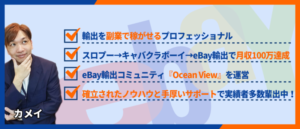
目次
複数出品でsoldを積み上げるメリット
ebayでリサーチしていると、以下の画像のようにsoldの数がすごく多い商品を見つける事がありますよね?
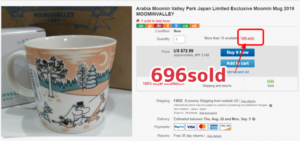
商品が複数売れていることがわかると、バイヤーにとっては人気がある商品として映り、興味を引くことが出来ます。僕もあまり興味がなかった映画や漫画が大ヒット!今売れている、みたいなCMを見て「へー、こんなに売れてるんだなんでだろうなー?」
と興味を惹かれレンタルしたり購入してみたことが何度もあります。タピオカもあそこまで売れているとニュースの記事になっていると一度は飲んでみたいな…という興味を惹かれますよね?
それではsoldの数を積み上げていくことによるメリットですが、
- Best Match表示されやすくなる
- 見た目の良さや安心感
順番に解説していきます。
Best Match表示されやすくなる
soldの数を積み上げていくことによるメリットの一つ目が、売れた商品は検索上位に表示させる「Best Match」表示されやすくなります。
検索上位に表示されるSEOをあげていくには、セラーの評価、Top Rated sellerであること、タイトル、写真、商品説明、と様々な要素がありますが、soldを積み上げていくこともその中の一つになります。
検索上位に表示されるSEOが上がっていけば当然アクセスも増え、売れやすくなります。
他のSEOやTop Rated seller、タイトルの付け方に関してはこちらも確認してみてくださいね。
見た目の良さや安心感
soldの数を積み上げていくことによるメリットの二つ目が、既に複数売れているという事で、冒頭にもお伝えしたように興味を引くことが出来やすい、そして複数売れているという事がバイヤーに対して安心感を与えることができ、Sold数が多いほど信頼値が上がり商品が売れやすくなります。
ebay輸出でsoldを積み上げる方法
soldの数を積み上げていくには2つ方法があります。
- 複数で出品する
- out-of-stock機能を使う
こちらも順番に解説していきます。
複数で出品をする
商品数量1で販売した場合、売れると残りの数量は0になります(出品終了)
商品数量2で販売した場合、1つ売れると残りの数量は1になります。(Soldを積んでいる)
出品数を複数にして出品すればいいだけなのでとても簡単にSoldを積むことができます。また同じ商品を複数個購入したいというバイヤーが現れる可能性があります。
out of stock option設定をする
通常だと在庫数量が0になった場合は出品が終了になり、再出品が必要です。その場合は再出品となるので積み上げたsoldが0からスタートされてしまいます。そこで、out of stock optionの設定をすることで、在庫数量0になったとしても、一時的に在庫切れとする事ができます。
再度出品したい場合は、在庫数量を増やすだけでまたSoldを積み上げていくことができるんですね!それでは設定方法を見ていきましょう。
soldを積み上げる設定方法
それでは数量0でも売り切れにならず、在庫を追加していくことができる設定方法を紹介していきます。
「Seller Hub]のtpっプ画面から[Site Preferences]をクリックしていきましょう。
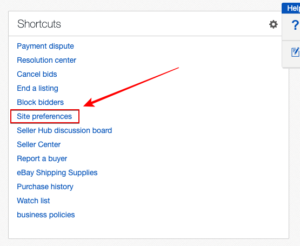
下記の画面に飛びますので「Multi-quantity listings」内の設定をONにしていきましょう。
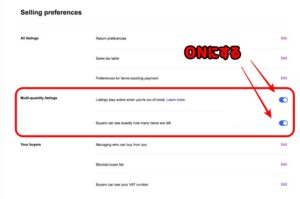
「Listings stay active when you’re out of stockはSold」を積む設定、「Buyers can see exactly how many items are left.」は残り数量を表示させる設定になります。
商品数量を追加する設定方法
それでは商品の数量が0になった場合に在庫数を増やす方法について解説していきます。(こちらはストア登録をしていないとできません。)
My eBay →Selling → Listings に入ります。
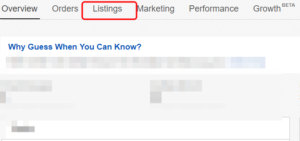
「Out of stock」→「Search」をクリックします。
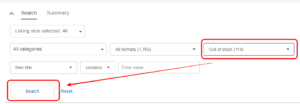
現在数量が0の在庫切れ状態の商品が表示されます。商品ページの編集で増やしたい数量に変更しましょう。
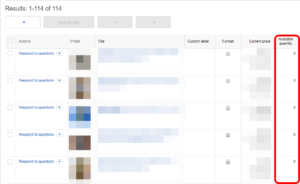
Soldを積むべき商品とは?
ではどんな商品にSoldを積んでいけばいいでしょうか?
それは在庫数がある程度確保できる回転率のいい商品にSoldを積んでいきましょう。
例えばアマゾンや楽天などで出品されている商品ですね。
在庫切れのリスクが少ない回転率のいい商品には向いていますが、メルカリ出品などの一点ものには向いていないので商品によって使い分けていきましょう。
まとめ
いかがでしたでしょうか?今回の内容をまとめてみましょう!
- soldの数を積み上げていくことで「Best Match」表示されやすくなる=SEOが上がる
- バイヤーに安心感や信頼を与えることができる
- soldの数を積み上げていくには複数出品をするかout of stock option機能の設定が必要
- 在庫数がある程度確保できる回転率のいい商品にSoldを積んでいきましょう
Soldを積むことで、バイヤーには安心感や興味を引くことができ検索も上位に上がりSEOが上がるので設定しておきましょう。
ebay輸出のebay輸出で複数出品でsoldを積み上げて検索上位に表示させ売上を伸ばす方法などがすべてが詰まったebay解体新書を無料でプレゼント中です。
是非使用して利益に繋げてください!
最後まで読んでいただきありがとうございました。











